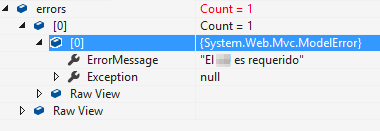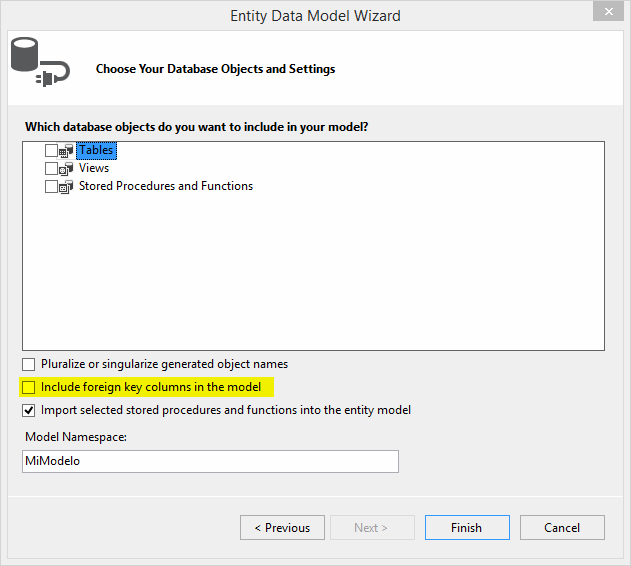El archivo mediante el cual se ejecuta el servicio de SQL Server es, normalmente, el siguiente:
C:\Program Files\Microsoft SQL Server\MSSQL11.MSSQLSERVER\MSSQL\Binn\sqlservr.exeY normalmente la cuenta bajo la cual se ejecuta ese archivo es:
NT Service\MSSQLSERVERSin embargo, en ocasiones necesitamos asegurarnos de que estos datos son correctos, y puedes hacerlo ejecutando esta sentencia mediante SQL Server Management Studio:
SELECT DSS.servicename,
DSS.startup_type_desc,
DSS.status_desc,
DSS.last_startup_time,
DSS.service_account,
DSS.is_clustered,
DSS.cluster_nodename,
DSS.filename,
DSS.startup_type,
DSS.status,
DSS.process_id
FROM sys.dm_server_services AS DSS;La sentencia te regresará varios datos, entre los cuales se encuentran:
- servicename. Es el nombre del servicio.
- service_account. Es la cuenta bajo la cual correo el servicio.
- filename. Es el archivo mediante el cual se ejecuta el servicio.
Encontrarás un registro tanto para el servicio “SQL Server (MSSQLSERVER)” como para el servicio “SQL Server Agent (MSSQLSERVER)”.